KMyMoney сохраняет все данные о финансах в файле. Как было отмечено в разделе Определение счетов (личных записей), возможно создать несколько наборов счетов, но данные каждого из наборов будут сохранены в отдельном файле, а в KMyMoney возможно одновременно открыть только один файл. Подробные сведения о форматах файлов данных KMyMoney доступны в разделе Форматы файлов.
Чтобы создать файл, выберите пункт меню → или щёлкните по значку на панели инструментов. Кроме того, если отображается главная приветственная страница, также возможно перейти по первой ссылке на ней: «Начать работу и настроить счета».
на панели инструментов. Кроме того, если отображается главная приветственная страница, также возможно перейти по первой ссылке на ней: «Начать работу и настроить счета».
После этого в KMyMoney будет открыт диалог «Настройка нового файла KMyMoney», который позволяет создать файл.
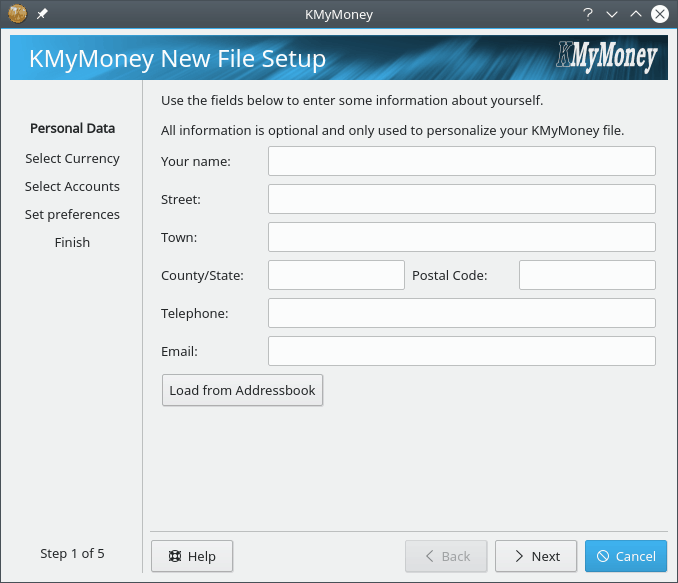
Так как все поля являются необязательными, возможно оставить их пустыми и продолжить использовать KMyMoney. Введённые данные используются исключительно для персонификации файла. В будущих версиях программы эти данные могут быть использованы для создания некоторых отчётов и для сетевой работы с банками. Если для работы будущих версий KMyMoney потребуются персональные данные, которых не будет обнаружено, пользователю будет предложено указать эти данные.
Укажите имя и адрес (или оставьте поля пустыми) и нажмите кнопку .
Если адрес электронной почты пользователя хранится в KAddressBook, будет возможно нажать кнопку и импортировать данные в KMyMoney.
В KMyMoney возможно работать с несколькими валютами. Чтобы задать базовую валюту (ту, которая используется на повседневной основе и задействуется в отчётах), выберите подходящий пункт в списке и нажмите кнопку . В KMyMoney стандартное значение определяется на основе параметров языкового стандарта системы.
В следующем примере в качестве базовой валюты выбран доллар США.
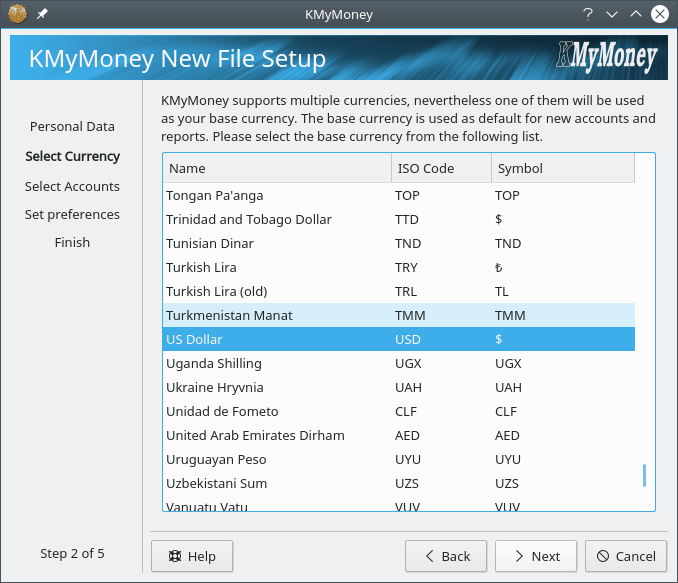
На следующей странице возможно создать первоначальный счёт. Для обычного пользователя KMyMoney им будет текущий счёт.
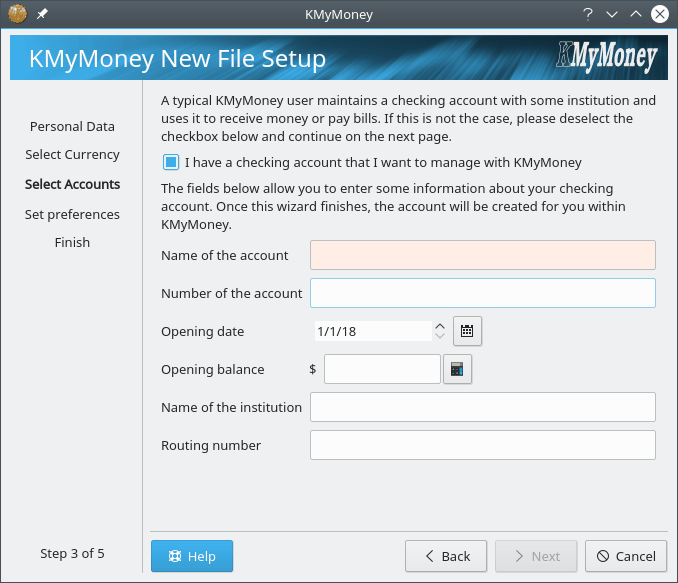
Укажите название счёта и, возможно, номер счёта или учётный номер, присвоенный учреждением, под управлением которого находится счёт. Введите дату открытия счёта и его начальный баланс. Например, если требуется использовать KMyMoney для управления финансовыми данными, начиная с 1 января 2008 года, укажите баланс счёта на эту дату. Нужное значение возможно узнать из бумажной выписки. Также укажите название и код учреждения (эти сведения являются необязательными, они требуются только для работы с онлайн-банком).
Если создавать начальный счёт не требуется, снимите соответствующий флажок.
По завершении ввода данных перейдите к следующему шагу, нажав кнопку .
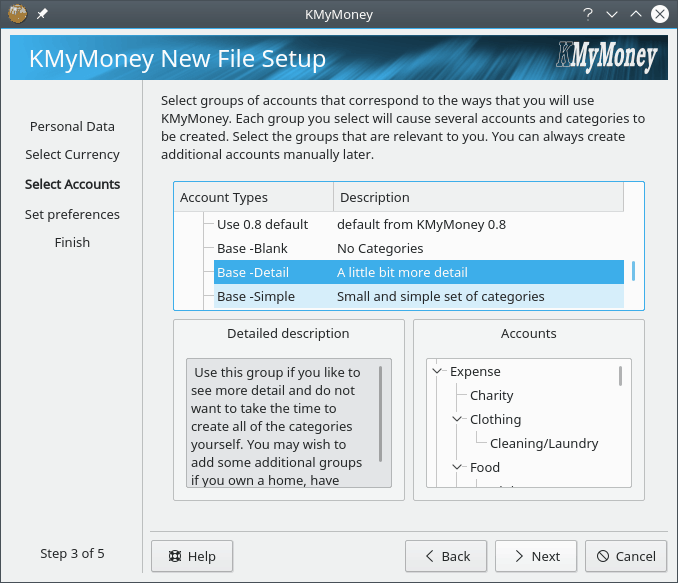
Выберите подходящую страну и один или несколько шаблонов. В каждом шаблоне предусмотрен свой набор статей бюджета для организации финансовых данных. Чтобы выбрать несколько шаблонов (возможно указать даже те шаблоны, которые относятся к разным странам), зажмите клавиши Ctrl и Shift, и щёлкайте по нужным шаблонам левой кнопкой мыши. Программа отобразит иерархию счетов, которую следует установить, в области предварительного просмотра окна мастера. Если не удастся найти отвечающий потребностям шаблон, на этом этапе возможно не выбирать шаблон (статьи бюджета будет возможно настроить вручную позже).
По завершении выбора шаблона перейдите к следующему шагу, нажав кнопку .
На следующей странице мастера возможно настроить пользовательские предпочтения. Если соответствующий флажок установлен, после окончания работы мастера будет показан диалог настройки параметров приложения. После ввода всех необходимых данных нажмите кнопку .
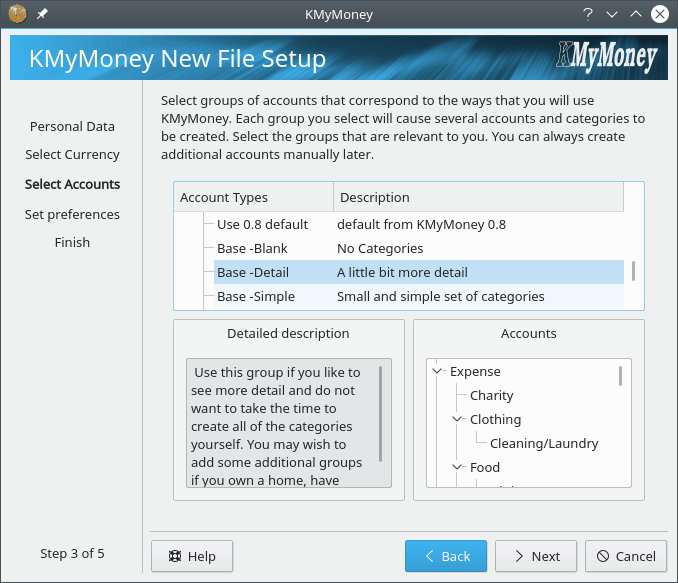
На последней странице мастера возможно выбрать расположение и имя файла, в котором будут храниться финансовые данные. По умолчанию будет предложено использовать в качестве имени файла имя пользователя, а в качестве расположения — домашний каталог. Если файл с таким именем уже существует, программа покажет предупреждение о том, что следует выбирать еще не использованные имена файлов.
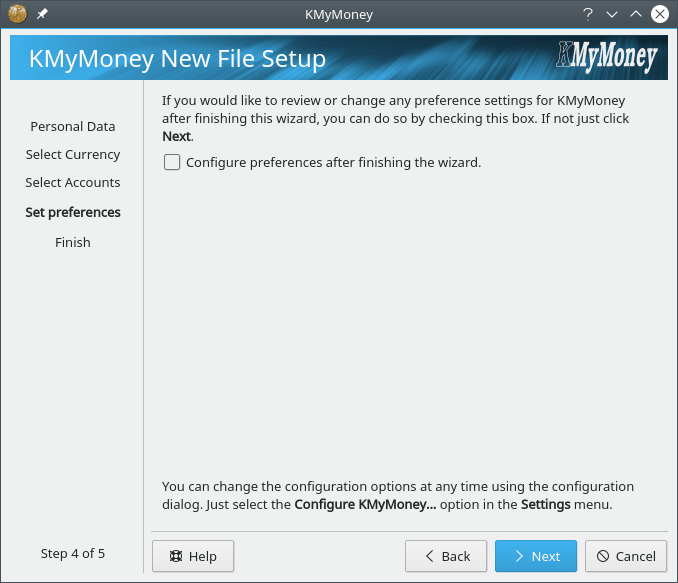
Теперь указаны все необходимые для создания файла сведения. Нажмите кнопку , и KMyMoney создаст и откроет файл.